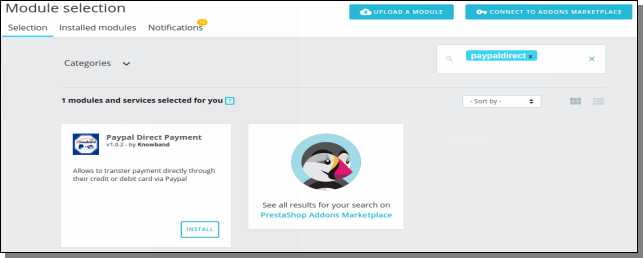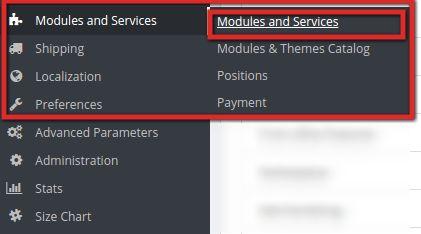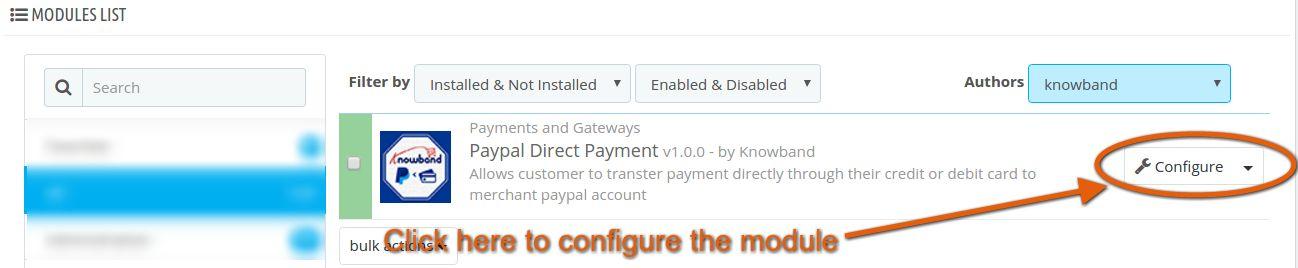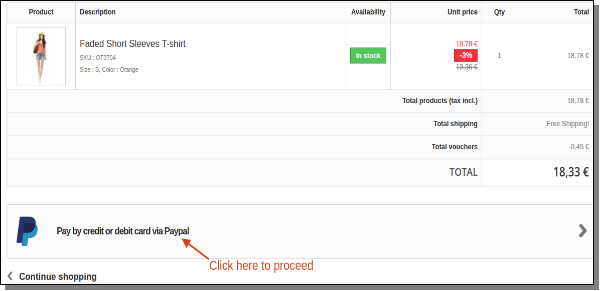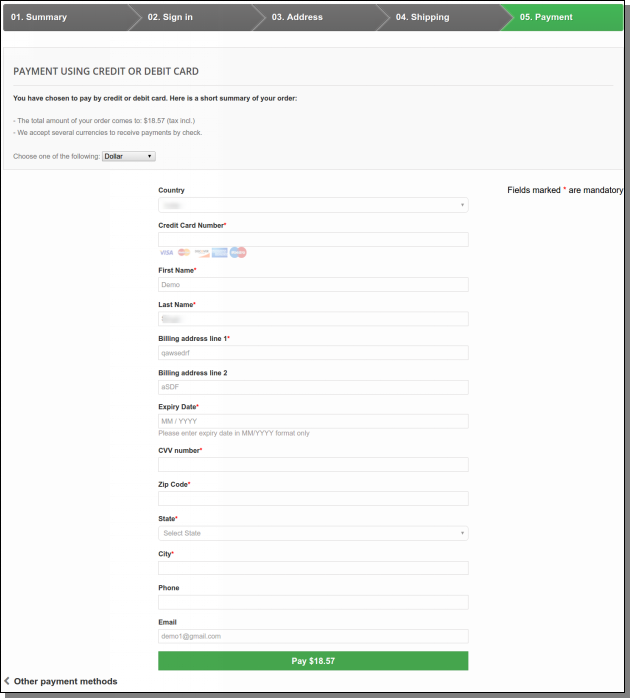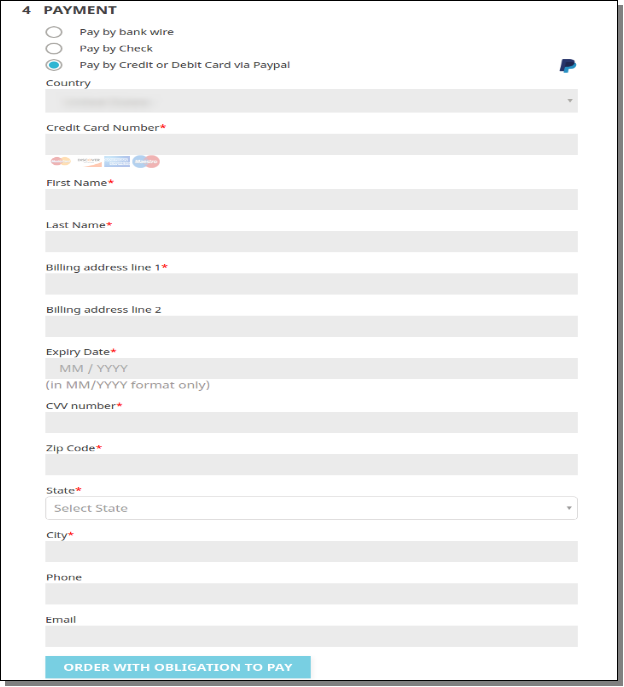1.0 Einführung von Prestashop Paypal Direct Payment Addon
Für das Online-Zahlungssystem ist PayPal eine der vertrauenswürdigsten Online-Zahlungslösungen weltweit. Mit dem PayPal Direct Payment Addon können Sie Ihren Prestashop eCommerce Store nahtlos integrieren und Sie können automatisch die Zahlung von den Kunden auf Ihr PayPal Konto erhalten. Die Prestashop-Zahlungserweiterung ist im Grunde für die PrestaShop eCommerce-Websitebetreiber entwickelt worden, damit ihre Kunden ihre Kaufkredit- oder Debitkarten bezahlen können, ohne sich in ihr PayPal-Konto einzuloggen. Dieses Prestahsop-Addon ist im Grunde ein Zahlungsmodul, das den Geschäftsadministrator automatisch zulässt Überweisen Sie die Zahlungen der Verkäufe in ihr PayPal-Konto.
1.1 Vorteil des Admins:
- Der Admin kann das Modul problemlos in den PrestaShop Store integrieren.
- Dieses Prestashop Produkt-Zahlungs-Addon gibt dem E-Händler die Sandbox-Optionen. Mit der Sandbox-Option kann der Store-Administrator den Account testen und dann live gehen.
- Die Prestashop PayPal-Zahlungserweiterung ermöglicht es dem Besitzer des Online-Shops, das Addon jederzeit zu aktivieren / deaktivieren.
- Mit diesem Prestashop-Zahlungsmodul kann der Shop-Administrator den Modus auswählen, z. B. Sandbox oder Live-Modus.
- Der Administrator kann die PayPal-Client-ID und den geheimen Schlüssel problemlos konfigurieren.
- Dieses Prestashop PayPal Zahlungs-Addon ist keine Einrichtungsgebühren oder langfristige Verträge.
- Dieses Prestashop Paypal Direct Payment Addon verarbeitet die Zahlungstransaktionen direkt auf Ihrer Website, ohne auf die PayPal Office-Seite umzuleiten.
- Dieses Prestashop PayPal Zahlungs-Addon ist sicher, schnell, einfach und effizient.
1.2 Vorteil des Kunden
- Der Kunde kann den Kaufbetrag einfach bezahlen, ohne auf das PayPal-Konto zugreifen zu müssen.
- Die Prestashop PayPal Direct Payment ist eine der am häufigsten von Kunden anerkannten Online-Zahlungslösungen.
- Sichere Zahlungsmethode.
Technologie für die Entwicklung
Sprache: PHP
Rahmen: PrestaShop
2.0 Installation
Installationsanleitung
Um dieses Prestashop Paypal Zahlungs-Addon zu installieren, folgen Sie den folgenden Schritten:
- Laden Sie das Modul Paypal Direct Payment herunter.
- Entpacken Sie das Paket im / modules-Verzeichnis Ihres PrestaShop-Stores per FTP-Manager (wie Filezilla oder WinSCP – hier herunterladen: https://filezilla-project.org/).
- Nachdem Sie diesen Ordner hinzugefügt haben, finden Sie das Paypal Direct Payment-Addon, das zur Installation in der "Modulauswahl" in Ihrem PrestaShop Store bereit ist, wie unten gezeigt.
Für Prestashop 1.6.xx
Klicken Sie auf Installieren, um dies zu installieren Prestashop Checkout und Bestell-Addon.

Falls Sie das Modul in der Liste der Admin-Module nicht finden können, versuchen Sie bitte, das Addon mit folgenden Details zu suchen:
Stichwort – PaypalDirektzahlung
Autor – Knowband
Kategorie – Zahlungen und Gateways
Filtern nach – Installiert und nicht installiert / Aktiviert und Deaktiviert
Für Prestashop 1.7.xx
4- Klicken Sie auf den Link Installieren, um zu installieren. Sobald die Prestashop-Erweiterung korrekt installiert wurde, wird der Link "Installieren" in "Konfigurieren" umgewandelt.
Hinweis: Der Modulordner "paypaldirectpayment" sollte schreibbar sein, damit das Modul ordnungsgemäß funktioniert. Bitte machen Sie die Ordnerberechtigung für 755.
3.0 Admin-Schnittstelle
Ein Admin kann auf die Schnittstelle dieses Moduls zugreifen, indem er zur folgenden Adresse navigiert:
1. Navigieren Sie zu Module und Services >> Module und Services
2. Die Liste der auf Ihrer Site installierten Module wird geöffnet. Suchen Sie jetzt nach paypal direct payment im Suchfeld, dort finden Sie die folgende Schnittstelle. In der folgenden Oberfläche klicken Sie auf Setzen Button:
4.0 Admin Konfigurationsfenster
Die Admin-Konfigurationsoberfläche sieht folgendermaßen aus:
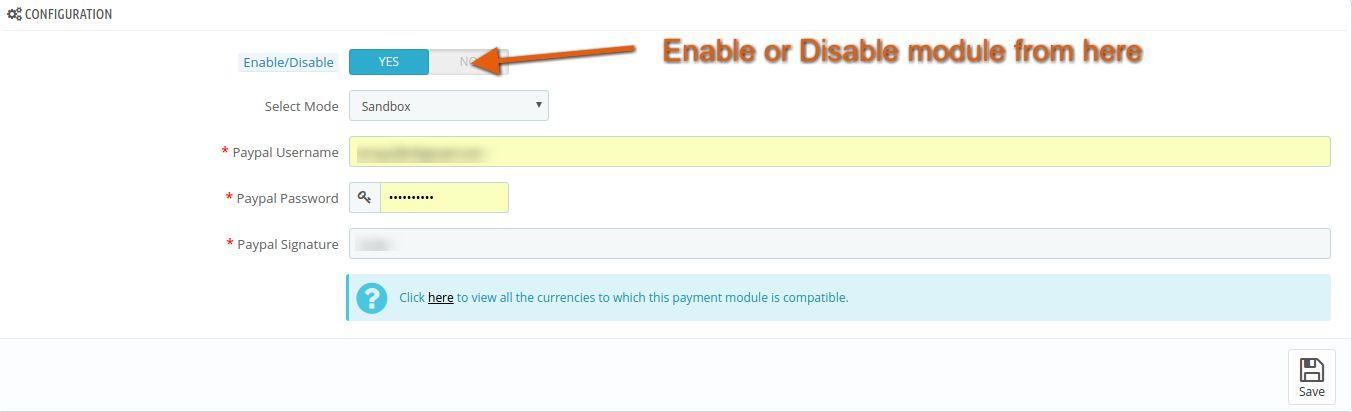
4.1 Menüpunkte
Nachfolgend finden Sie die Beschreibung der einzelnen Eingaben:
Aktivieren deaktivieren: Dies ist ein Ein / Aus-Schalter. Der Administrator hat die Möglichkeit, das Prestashop Paypal Direct Payment Addon zu aktivieren / deaktivieren. Wenn diese Option aktiviert ist, funktionieren nur dieses Prestashop-Addon und alle seine Einstellungen. Andernfalls wird dieses Prestashop-Modul nicht auf den Store angewendet.
Auswahlmodus: Dies ist eine Auswahlbox, in der der Administrator den Modus auswählen kann. Wählen Sie den "Sandbox" -Modus für Testzwecke. Wenn Sie jedoch die Prestashop Paypal-Zahlungserweiterung in Ihrem Live-Shop verwenden möchten, müssen Sie den "Live" -Modus wählen.
Paypal Benutzername: Dies ist ein Textfeld, in dem der Administrator den Benutzernamen seines Paypal-Kontos eingeben kann.
PayPal Passwort: Dies ist ein Textfeld, in dem der Administrator sein Paypal Account Passwort eingeben kann.
Paypal Unterschrift: Dies ist ein Textfeld, in dem der Administrator seine Paypal-Signatur eingeben kann.
Nachdem Sie das Formular ausgefüllt haben, klicken Sie auf "Speichern"Schaltfläche, um die Konfiguration im System zu speichern.
Hinweis: Dieses Prestashop PayPal-Direkt-Addon unterstützt nur jene Länder und Währungen, die von der Paypal-Zahlungsmethode unterstützt werden. Sie können überprüfen, indem Sie wie oben gezeigt auf den Link klicken, ob Ihre ausgewählte Währung im Shop mit dieser Prestashop PayPal-Produkt-Zahlungserweiterung kompatibel ist oder nicht.
Wenn Sie kein Sendbox Konto haben, klicken Sie auf den Link "Erstellen Sie Ihr Sendbox Konto" wie oben gezeigt.
5.0-Frontend-Schnittstelle
Diese Schnittstelle ist nur für ein Kundenkonto zugänglich, das sich für Paypal entscheidet, um die Zahlung für seinen Einkauf im Laden zu tätigen.
Wenn das Backend korrekt konfiguriert ist, wird einem Kunden die folgende Schnittstelle auf der Seite mit der Zahlungsmethode des Kaufvorgangs angezeigt.
Für Prestashop 1.6.xx
Für Prestashop 1.7.xx
Um mit der Zahlung über die Paypal-Methode fortzufahren, klicken Sie auf "Mit Kredit- oder Debitkarte bezahlen", wie oben im Screenshot angegeben. Wenn Sie auf den Link klicken, wird der Benutzer auf die folgende Oberfläche weitergeleitet:
Für Prestashop 1.6.xx
Für Prestashop 1.7.xx
Nachfolgend finden Sie die Beschreibung der einzelnen Eingaben:
Land: Diese Option zeigt die Länder an, die für den Kunden zulässig sind. Wählen Sie das Land aus, zu dem der Kunde gehört.
Nummer der Kreditkarte: Geben Sie die Kreditkarten- oder Debitkartennummer ein.
Vorname: Geben Sie Ihren Vornamen ein.
Familienname, Nachname: Geben Sie Ihren Nachnamen ein.
Rechnungsadresse: Geben Sie Ihre Rechnungsadresse für den Kauf ein.
Verfallsdatum: Geben Sie das Ablaufdatum der Kredit- oder Debitkarte ein.
CVV-Nummer: Geben Sie die CVV-Nummer der Kredit- oder Debitkarte ein.
Postleitzahl: Geben Sie Ihre Postleitzahl der Rechnungsadresse ein.
Bundesland/ Kanton: Wählen Sie den Status für die Rechnungsadresse für den Kauf aus.
Stadt: Geben Sie Ihren Städtenamen ein.
Telefon: Gib deine Telefonnummer ein.
E-Mail: Geben Sie Ihre E-Mail-ID ein.
Nachdem Sie das Formular ausgefüllt haben, klicken Sie auf "Bezahlen", um Ihre Angaben zu bestätigen. Wenn es gültig ist, wird es für die Zahlung für Ihren Kauf fortfahren.
Hinweis: Wählen Sie das Land und die Währung für die Zahlung gemäß den unterstützenden Währungen und Ländern per Paypal-Zahlungsmethode aus. Empfehlungen
Wenn das Prestashop PayPal Produkt-Zahlungs-Addon nach der Installation nicht funktioniert, überprüfen Sie bitte die Berechtigungen für den Addon-Ordner. Der Ordner sollte beschreibbar sein. Bitte machen Sie die Ordnerberechtigung für 755.
Sie können Prestashop PayPal Direct Payment Addon für auf Ihrer Prestashop-Website ausprobieren. Die Prestashop PayPal-Zahlungsverlängerung von KnowBand hilft Ihnen, die Kundenbeziehungen zu Ihrem Geschäft zu verbessern und die Markenloyalität auszubauen.
Modul Link:https://www.knowband.com/prestashop-paypal-direct-payment
Video Link:?https://www.youtube.com/watch?v=-jE2FI7BnT8
Admin-Demo-Link:https://ps.knowband.com/demo1/16/admin1/index.php?controller=AdminLogin&token=aea1bb3fb1bab860c86c4db00ce5949e&redirect=AdminModules&demo_lang=en
Frontdemo-Link:?https://ps.knowband.com/demo1/16/en/